Hvad er Adobe GC Invoker-værktøj, og hvordan man deaktiverer AdobeGCClient.exe-processen (08.12.25)
Der er masser af applikationer, der starter ved opstart, og Adobe GC Invoker Utility er en. Og bortset fra selve appen, affyrer en proces, der er knyttet til den, og kører også i baggrunden: AdobeGCClient.exe.
Selvom det ser ud til, at der ikke er noget alarmerende ved dette, for nogle er automatisk lancering af appen, og processen er ret bekymrende, hvilket får dem til at tænke, om der er noget, de kan gøre ved dem.
I denne artikel lærer vi Adobe GC Invoker Utility endnu bedre at kende, herunder AdobeGCClient.exe-processen, der er knyttet til den.
Hvad er AdobeGCClient.exe?Adobe GC Invoker Utility er en app, der er gemt i C: / Program Files (x86) / Common Files / Adobe folder. Det starter ved opstart for at det skal kunne udføre alle de funktioner, det er designet til.
Pro Tip: Scan din pc for ydeevneproblemer, uønskede filer, skadelige apps og sikkerhedstrusler
som kan forårsage systemproblemer eller langsom ydeevne.
Særtilbud. Om Outbyte, afinstaller instruktioner, EULA, fortrolighedspolitik.
Mens værktøjet er oprettet af Adobe, en legitim udvikler, som alle kender til, er nogle brugere bekymrede og foruroliget på grund af flere forekomster af Adobe GC Invoker Utility. kører i baggrunden og AdobeGCClient.exe-processen, der bruger en masse CPU-reimg. Ofte resulterer disse forekomster i, at computere sænker tempoet og afbryder forbindelsen til internettet.
Nogle gange opfører processen sig endda som spyware, hvilket udløser forskellige antiviruspakker til at sende advarsler og meddelelser om mistænkelige aktiviteter. Så i betragtning af disse omstændigheder, synes du det er sikkert at deaktivere applikationen og processen ved opstart? Fortsæt med at læse det næste afsnit for at finde ud af mere om AdobeGCClient.exe.
Skal AdobeGCClient.exe fjernes?Det frarådes stærkt at deaktivere Adobe GC Invoker Utility eller endda stoppe AdobeGCClient.exe-processen i at køre ved opstart. Hvorfor? Dette er simpelthen fordi begge kræves til valideringstest af Adobe Software Integrity Service, som er designet til at kontrollere eventuelle problemer med Adobe Software-programfilerne.
Hvis du regelmæssigt bruger Adobe-software, er det bedst at du bare lader applikationen køre i baggrunden, fordi der ikke er nogen grund til bekymring i et sådant tilfælde. Men hvis din antivirus-pakke af en eller anden grund tilfældigt henter den som et ondsindet program, eller AdobeGCClient.exe viser høj CPU-brug, kan du overveje at deaktivere appen eller fjerne processen.
Sådan deaktiveres en Problematisk Adobe GC Invoker-værktøj eller en ondsindet AdobeGCClient.exe-procesHvis du oplever ovenstående problemer med Adobe GC Invoker-værktøjet og dets tilknyttede proces, kan du overveje at gøre en af følgende rettelser:
Løs nr. 1: Geninstaller Adobe GC Invoker Utility-applikationen.Hvis du er helt sikker på, at du bruger en legitim kopi af et Adobe-softwareprodukt, men du ser høj CPU-brug på grund af den proces, der er knyttet til applikationen, så det er sandsynligt, at selve applikationen er skyld. Det kan muligvis også udløses af manglende DLL-filer. Alt dette kan løses ved at geninstallere applikationen.
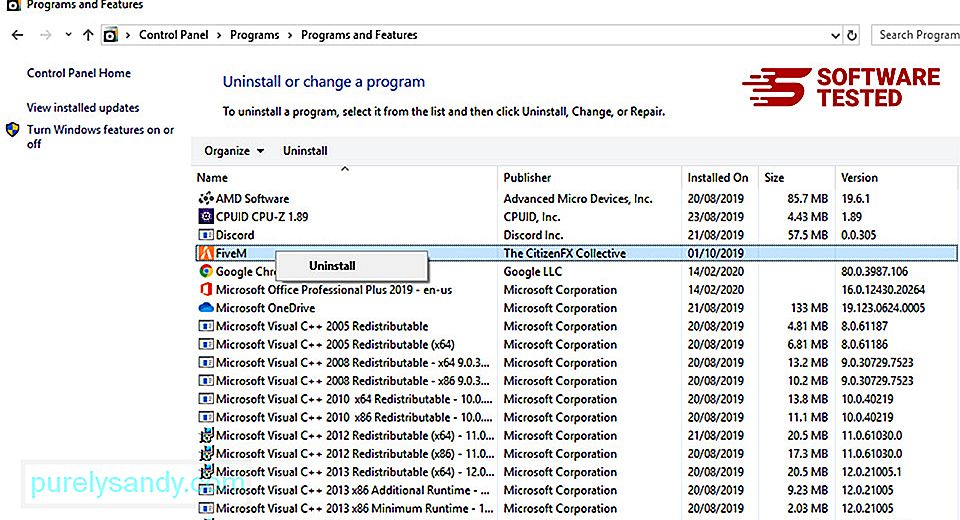
For at geninstallere Adobe GC Invoker Utility skal du gøre følgende:
Nogle gange kan manglende DLL'er og andre fejl være forårsaget af problemer med selve Windows OS. For eksempel kan der være beskadigede systemfiler, der forårsager funktionsfejl i applikationer og programmer. Til dette skal du bruge hjælpeprogrammet System File Checker.
Sådan gør du:
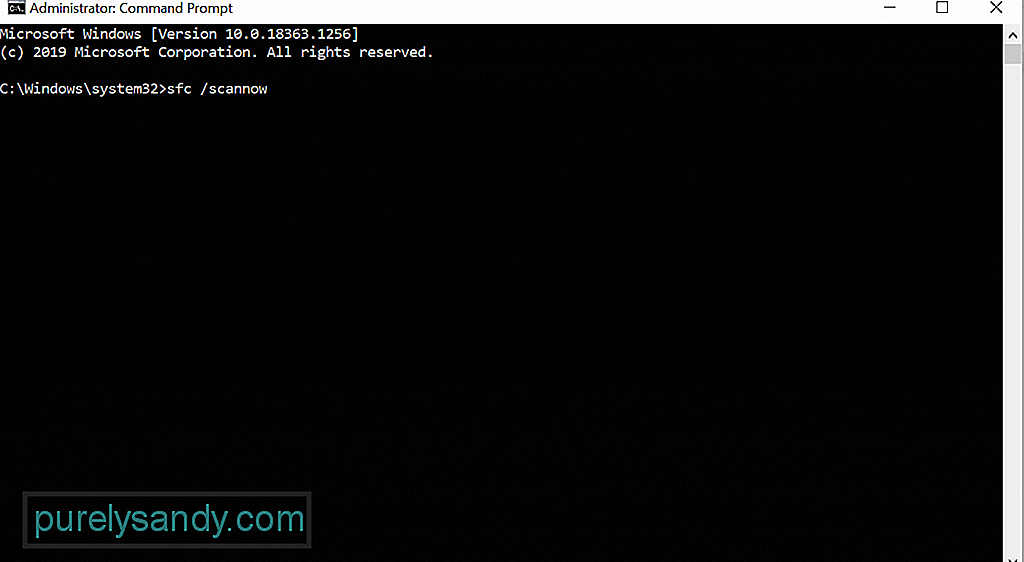
Når du har udført en SFC-scanning, og problemet fortsætter, prøv at bruge DISM-værktøjet. Sådan gør du:
Hvis du kører et legitimt Adobe GC Invoker-værktøj og dit antivirusprogram. suite markerer det som ondsindet, skal du angive en undtagelse i indstillingerne til sikkerhedssoftwaren.
Det meste af tiden løses falske positive som dette hurtigt af din sikkerhedssoftwareleverandør, så længe du rapporterer det med det samme. Så denne løsning er virkelig op til dig.
Hvis du vil tilføje en udelukkelse til din sikkerhedssoftware, skal du besøge det officielle websted for dit sikkerhedssoftwareprodukt og finde trin-for-trin guide.
Fix # 4: Undgå piratkopiering af software.Hvis du nu bruger et piratkopieret Adobe-program, skal du straks lukke det og udføre en komplet systemscanning ved hjælp af et pålideligt anti-malware-program. Uanset om du har problemer med Adobe GC Invoker Utility eller den proces, der er forbundet med det, er det muligt, at ondsindede koder kunne have været udført i baggrunden. Hvis du lader dem køre, kan du udsætte dit system for flere risici.
Der er to måder at køre en komplet malware-scanning. Du kan bruge Windows Defender eller køre et antivirusprogram fra tredjepart. Følg disse trin for at bruge Windows Defender:
Nu, hvis du foretrækker at bruge en tredje -part antivirusprogram, skal du bare downloade et fra en pålidelig img. Og installer det derefter på din computer. Til sidst skal du udføre en komplet virusscanning.
Når du har kontrolleret og sikret, at dit system er fri for malware, der ofte kommer med piratkopieret software, skal du ændre dine computervaner. Næste gang du downloader software, skal du sørge for at gå til den officielle udviklers websted.
Fix # 5: Deaktiver Adobe GC Invoker Utility ved opstart.For at løse problemet kan du prøve at deaktivere Adobe GC Invoker Hjælpeprogram ved opstart. Den nemmeste måde at gøre det på er at bruge Jobliste . Sådan gør du:
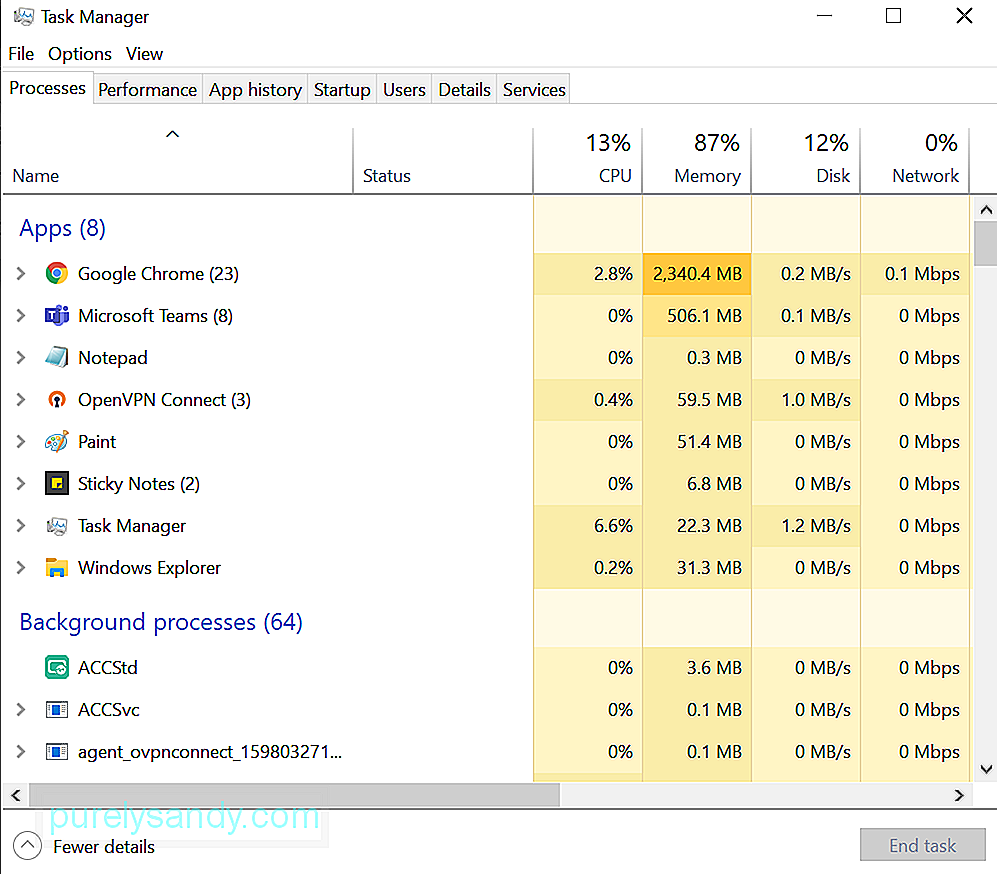
Inden du fortsætter med denne rettelse, skal du være opmærksom på, at der kan ske alvorlige ændringer, hvis du forkert ændrer noget i Windows-registreringsdatabasen. Så for at være sikker skal du først oprette en sikkerhedskopi.
Når du har sikkerhedskopieret dine vigtige filer, skal du gøre følgende:
Hvis alt andet fejler, skal du nulstille Windows. Vær opmærksom på, at dette skal være din sidste mulighed, da dette gør dine systemindstillinger tilbage til deres standardindstillinger og sletter nogle af dine personlige filer.
For at nulstille din Windows 10-enhed skal du gøre følgende:
Men hvis du har prøvet alt, kan du, men til ingen nytte. , tøv ikke med at kontakte Adobes supportteam. De kan anbefale en løsning, der er mere specifik for dit problem. Du kan også tage din enhed til en certificeret Windows-tekniker. Dette er sandsynligvis den bedste mulighed, hvis du har brug for en hurtig løsning.
Fortæl os, hvilken af ovenstående metoder der tillod dig at deaktivere AdobeGCClient.exe-processen. Kommenter nedenunder!
YouTube Video.: Hvad er Adobe GC Invoker-værktøj, og hvordan man deaktiverer AdobeGCClient.exe-processen
08, 2025

